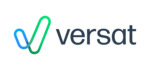Firmar un documento de forma digital puede traer muchos beneficios, pero en ciertos casos se necesita realizar configuraciones para que funcione correctamente. Aquí te enseñaremos paso a paso cómo hacerlo.
👉Antes de comenzar, queremos informarte que dependiendo de la versión del lector de PDF que utilices, tal vez la configuración pueda variar. La siguiente guía se ha realizado usando el Adobe Reader XI.
Paso 1
Abre el documento y verás un aviso que te notificará que, al menos, una firma presenta problemas. Luego, presionas sobre el botón “Panel de firma” o doble clic sobre el mensaje. Se abrirá una ventana.

Paso 2
Dale clic sobre el icono de firma y verás “?” sobre la firma, avisando que la validez del documento es desconocida. Ahora, con el botón derecho sobre la firma selecciona la opción “Validar Firma”.

Paso 3
Verás una ventana que te indica que el documento no ha sido modificado desde que se firmó, pero desconoce la identidad del firmante. Luego, pulsa el botón “Propiedades de la firma” y ahí selecciona la opción “Mostrar certificado de firmante”.

Paso 4
Aquí podemos ver la información del certificado. En la parte superior encontrarás varias pestañas, ingresa a la pestaña “Confianza”, después selecciona “Agregar a Certificados de confianza”. Dale a “Aceptar”, al igual que a las demás ventanas.

Paso 5
Para finalizar, dale clic derecho sobre la firma y selecciona la opción “Validar la firma”.

¡Listo! A partir de ahora en esa computadora, los documentos firmados, ya no aparecerán con validez desconocida.
Esperamos que esta pequeña guía te haya sido de ayuda y puedas comenzar a disfrutar las grandes ventajas que trae la firma digital ¡Nos vemos👋!